👩💻Voeg añade tu cuenta de trabajo Office 365 al ordenador de tu casa en 5 pasos | Windows 10 & 11
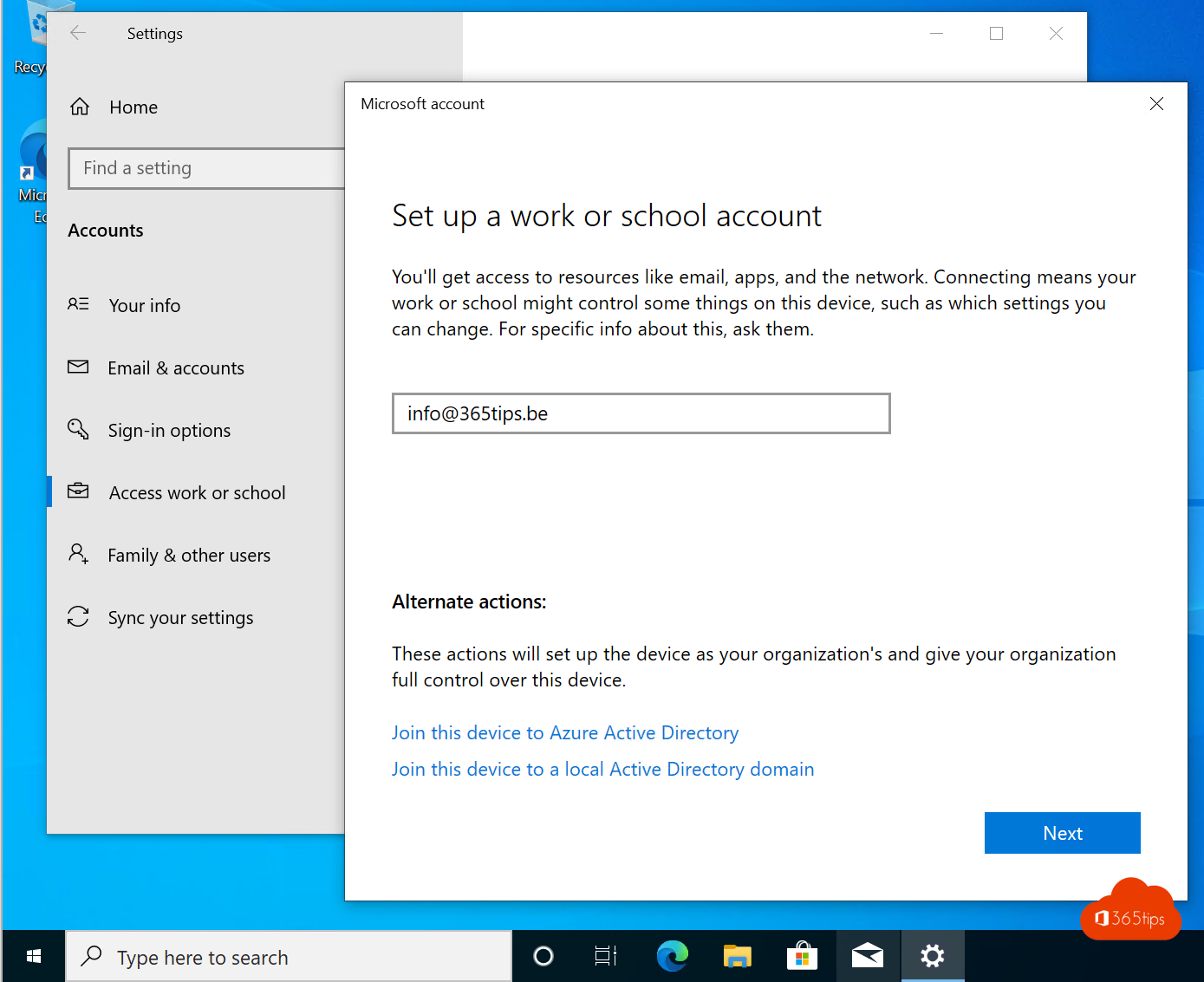
Hay varias razones por las que deberías añadir tu cuenta de Microsoft 365 a tu ordenador Windows. Éstas son algunas de las principales razones:
- Acceso a programas de Office: Si añades tu cuenta de Microsoft 365 a tu ordenador Windows, tendrás acceso a los programas de Office, como Word, Excel y PowerPoint. Esto puede ser útil si utilizas a menudo estos programas para trabajar o estudiar y quieres utilizarlos en varios ordenadores.
- Almacena archivos en la nube: Si añades tu cuenta de Microsoft 365 a tu ordenador Windows, podrás almacenar archivos en la nube a través de OneDrive. Esto puede ser útil si quieres utilizar archivos en varios ordenadores o si quieres que tus archivos estén siempre disponibles, incluso cuando te desplaces.
- Correo electrónico y calendario: Si añades tu cuenta de Microsoft 365 a tu ordenador Windows, podrás utilizar las funciones de correo electrónico y calendario de Outlook. Esto puede ser útil si quieres ver y gestionar tu correo electrónico y tus citas en varios dispositivos.
- Fácil inicio de sesión: Si añades tu cuenta de Microsoft 365 a tu ordenador Windows, no tendrás que volver a introducir tus datos de inicio de sesión cada vez. Esto puede ser útil si cambias a menudo entre distintas aplicaciones y servicios de Microsoft.
En resumen, hay varias razones por las que puede ser útil añadir tu cuenta de Microsoft 365 a tu ordenador Windows. Obtendrás acceso a los programas de Office, podrás almacenar archivos en la nube, utilizar las funciones de correo electrónico y calendario, y no tendrás que introducir continuamente tus datos de acceso. Si utilizas habitualmente aplicaciones y servicios de Microsoft, puede merecer la pena añadir tu cuenta de Microsoft 365 a tu ordenador Windows.
Puedes ver la configuración para Windows 11 en este vídeo instructivo.
¿Por qué añadir tu cuenta Office 365 como cuenta de trabajo?
- Inicio de sesión único en EDGE. (inicio de sesión más fácil)
- Configuración automática de tu aplicación Outlook
- Inicia sesión fácilmente en OneDrive, OneNote y todas las demás aplicaciones de Office 365 ?
1. Arranca tu ordenador Windows 10 y haz clic en inicio
1. Enciende tu ordenador Windows 10 y haz clic en Inicio.
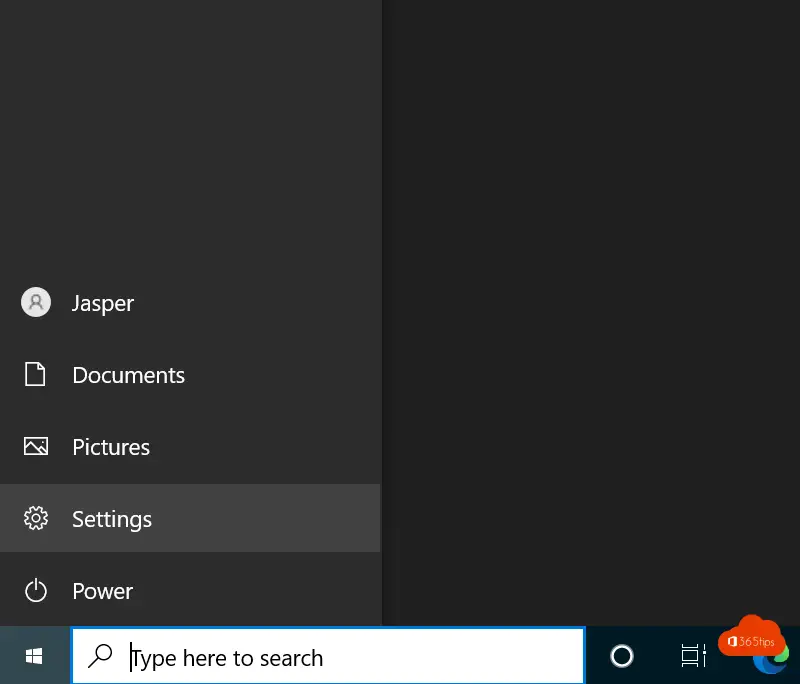
En Windows 11 En ajustes, pulsa Cuentas.
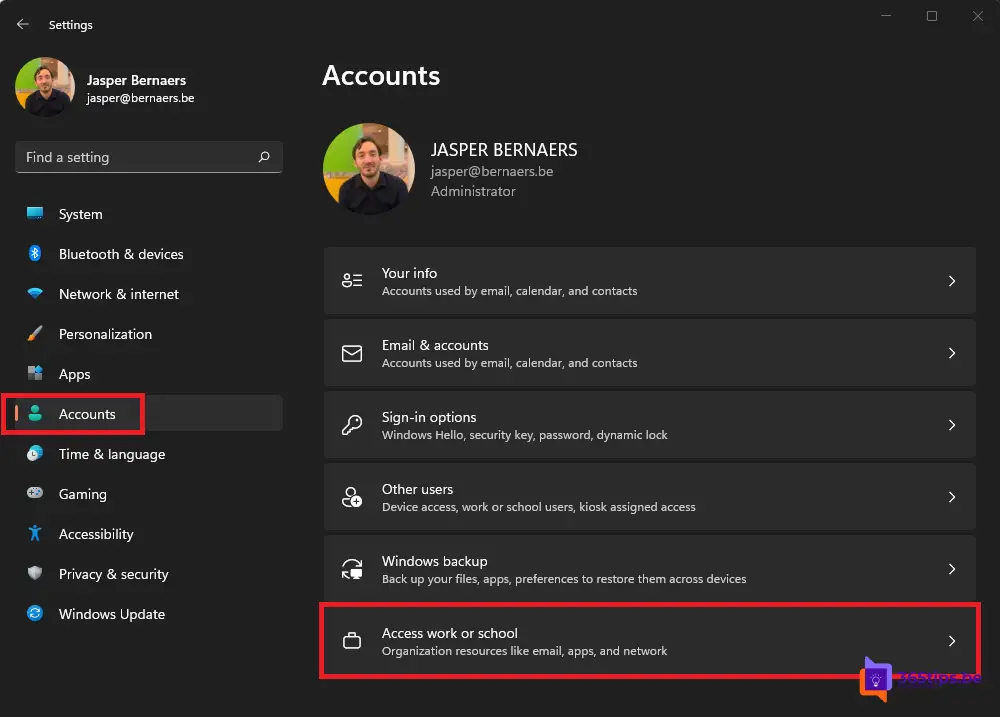
2. Pulsa en configuración y elige cuentas para añadir tu cuenta
Selecciona Cuentas en Configuración en Windows 10. En Windows 11, pulsa Cuentas a la izquierda.
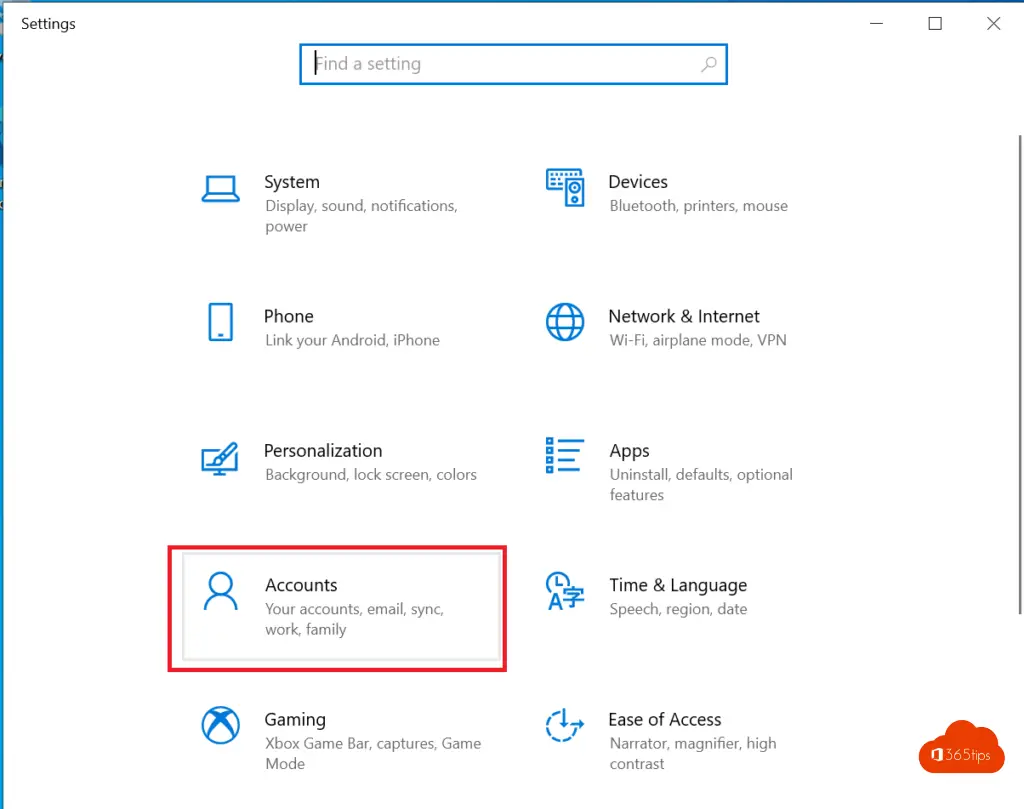
3. Haz clic en Conectar en el menú "Acceder al trabajo o a la escuela".
Selecciona acceso al trabajo o a la escuela para dar a conocer tu ordenador a la organización a la que perteneces.
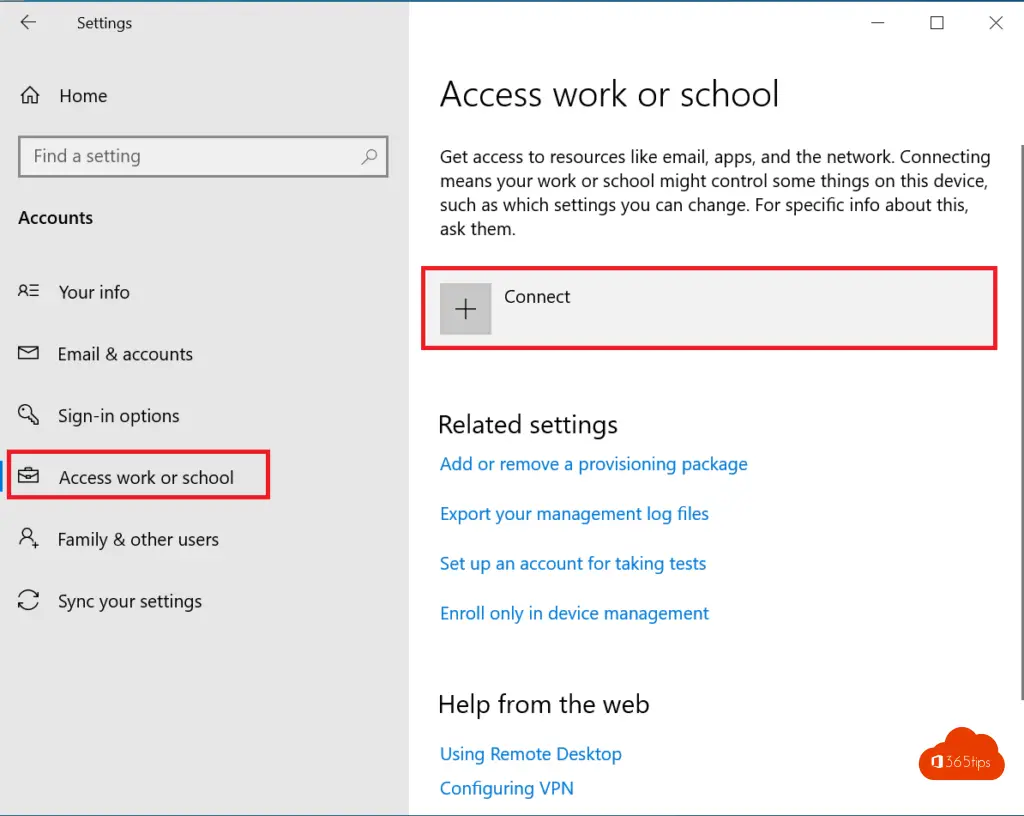
4. Introduce tus datos de acceso y pulsa siguiente
Introduce tu nombre de usuario y contraseña de Microsoft 365, Office 365,...
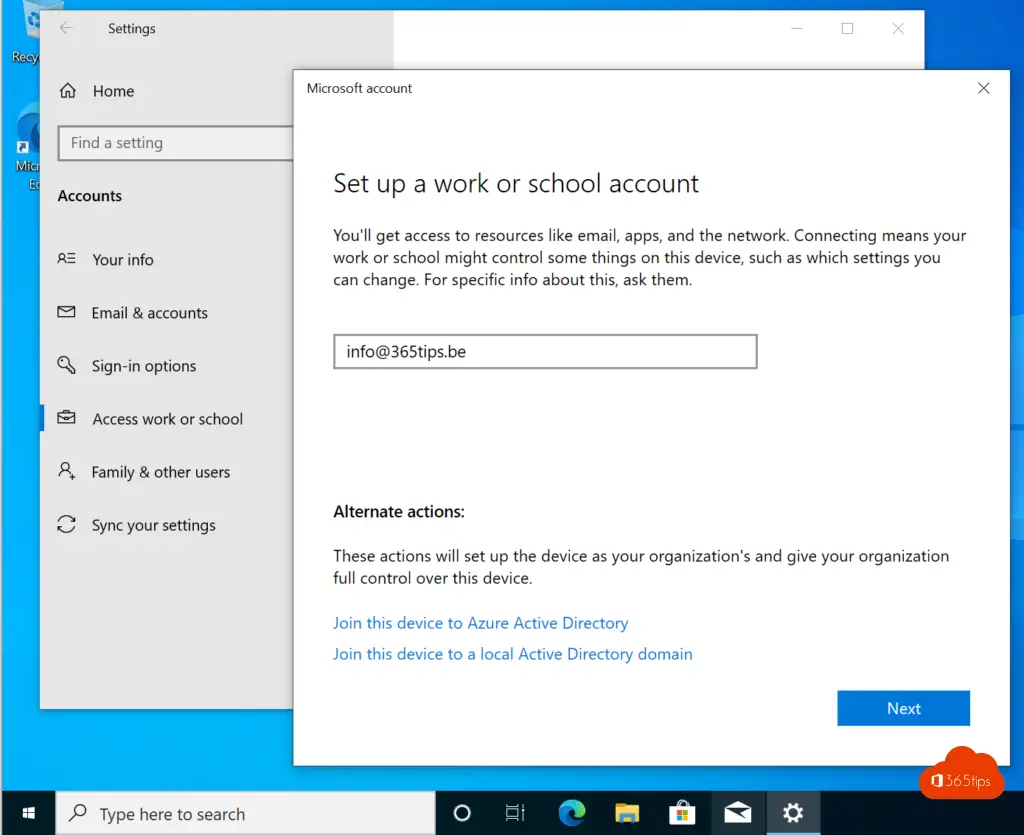
5. Introduce tu contraseña de Office 365 para iniciar sesión.
Introduce la contraseña conocida de Office 365, Microsoft 365, Teams, OneDrive u otras aplicaciones de Office 365 .
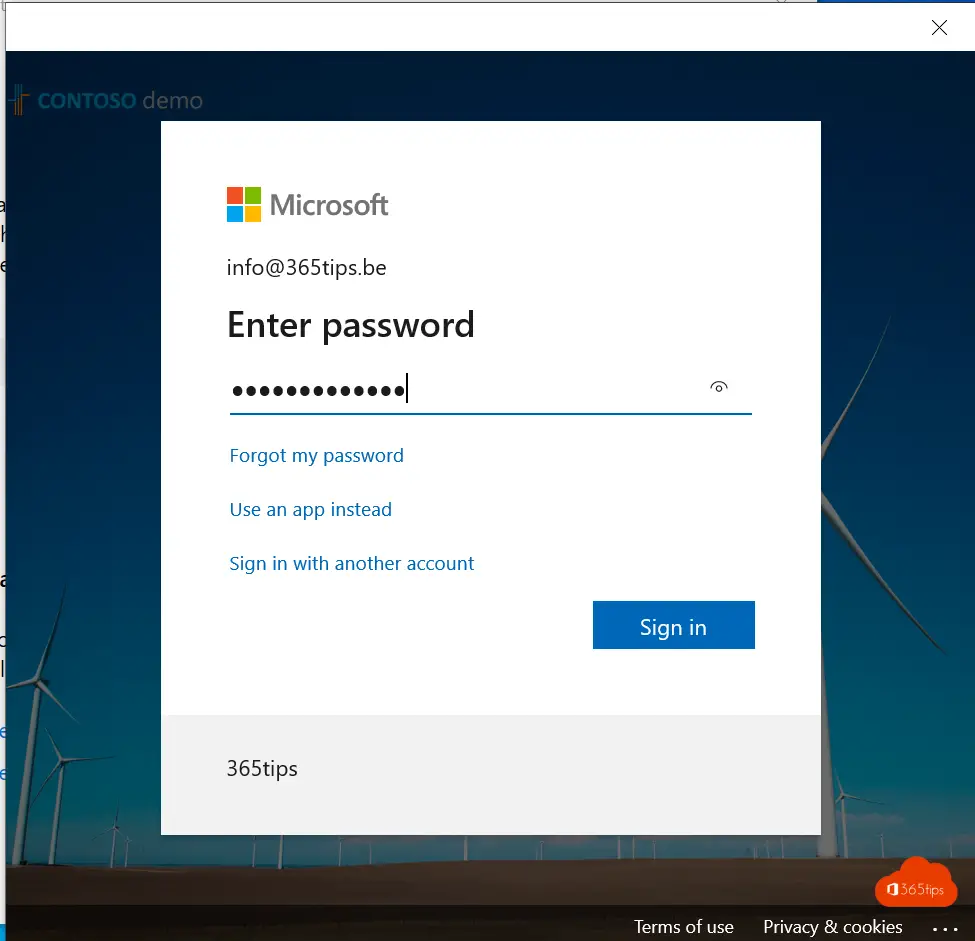
Tu ordenador ya está añadido y registrado
A partir de ahora, podrás Iniciar sesión en los servicios de Microsoft 365 más fácilmente sin molestas ventanas emergentes de autenticación o MFA.
Cómo iniciar sesión automáticamente a través de Microsoft Edge - sin nombre de usuario ni contraseña
Edge es el último navegador de Microsoft profundamente integrado en Windows 10 y MacOSX. Puedes añadir tu Cuenta Office 365 en Microsoft Edge.
Instrucciones: Añade un perfil haciendo clic en el icono "añadir un perfil" de la parte superior.
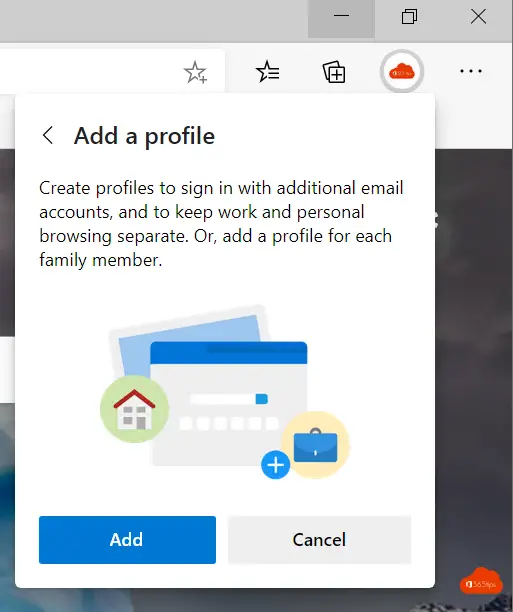
Conéctate con tu cuenta de Office 365 como hiciste con el add desde tu ordenador.
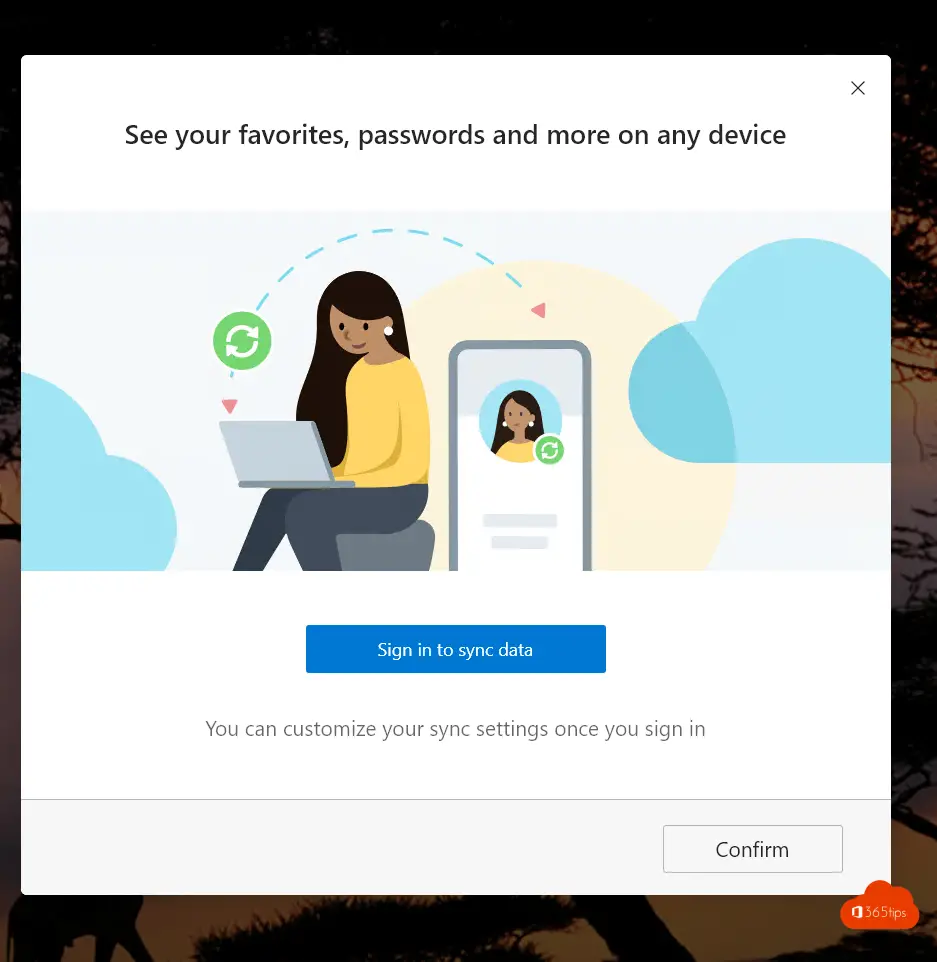
Vuelve a seleccionar la cuenta configurada anteriormente.
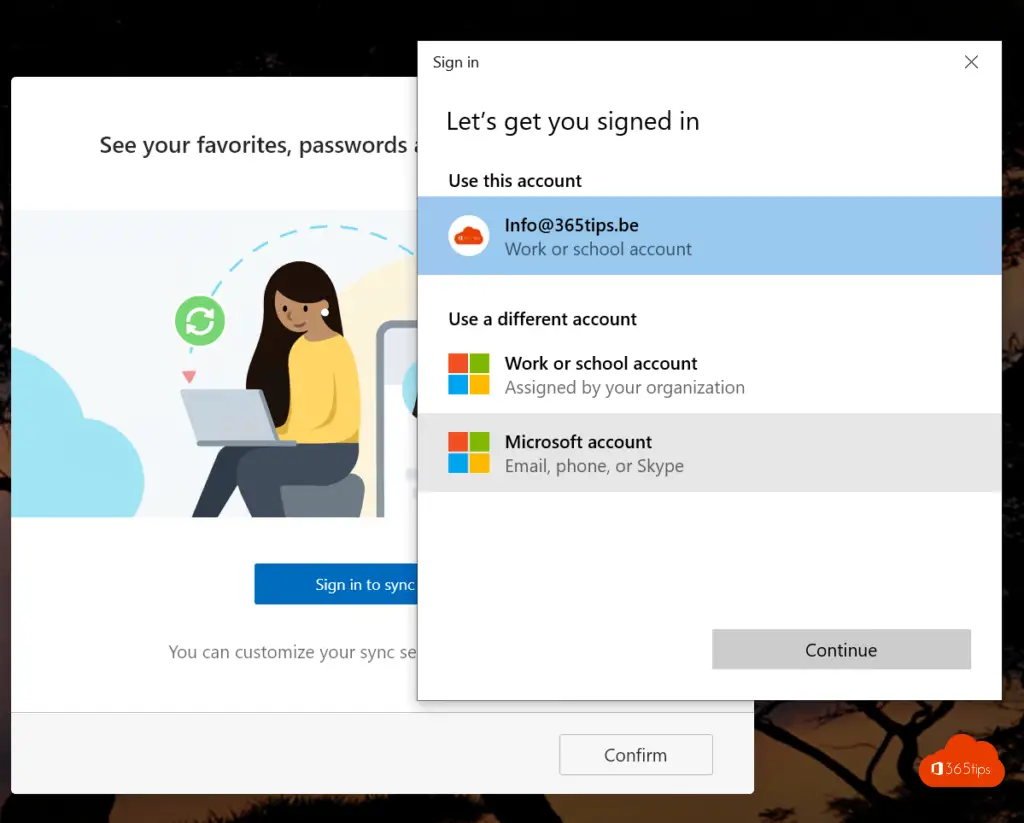
A partir de ahora, cuando te conectes a Office 365 , no necesitarás contraseña.
Lee también
¿Cómo utilizar la última versión de Contraseñas de Apple en iCloud para Windows ?
Gestionar contraseñas de aplicaciones heredadas - Autenticación multifactor
¿Cómo proteger con contraseña los correos electrónicos en Microsoft 365 o Outlook?
¿Cómo restablecer o cambiar tu contraseña en Microsoft Office 365?
¡Cambia tu contraseña de office 365 automáticamente en caso de riesgo o hackeo!
¿Tendrá mi trabajo alguna visibilidad en mi ordenador personal?
Buenas tardes
Cómo puedo iniciar una sesión de Windows en mi pc con una cuenta educativa de Microsoft
Hola Henry, debería funcionar de la misma forma que se describe en el blog. ¿Has probado este procedimiento?
¿Ha configurado la organización los registros DNS necesarios para unirse a los dispositivos en intune?
Hola, mi cuenta de trabajo es una cuenta estándar 365 business (con aplicaciones). No consigo que los programas de Office de mi ordenador de casa abran los archivos del onedrive del trabajo. El paquete MS Office de mi casa tiene una licencia 2021 Pro Plus.